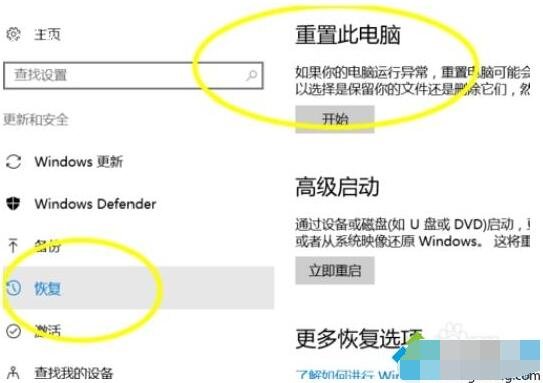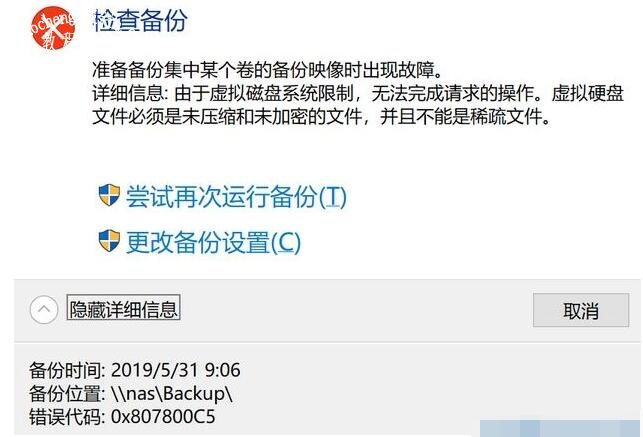现在越来越多的win7用户开始升级win10系统,很多刚升级系统的用户都在熟悉功能和应用,大家知道win10系统的备份和还原功能怎么使用吗?下面小编为大家带来win10备份和还原的使用教程,大家可以参考下面的方法使用。
win10备份和还原的使用教程:
1、打开设置---找到更新和安全设置点击。
2、点击之后进入到属性设置下,找到备份按钮点击。
3、点击之后这里会提示我们需要添加驱动器,这个驱动器大家可以理解为当前除系统盘之外的存储卡(类似U盘)。
4、如果你的电脑没有添加驱动器的话,点击添加也是没有任何作用的。
5、我们需要插入一个存储介质来完成备份点的存放。
6、备份完成之后我们需要对系统进行还原的话可以点击更多选项下的从当前的备份还原文件。
7、当然你觉得这个方法非常麻烦的话,也可以使用恢复菜单下的重置选项进行恢复。
相关知识拓展:win10备份和还原用不了怎么回事
1、按下Win+R输入:msconfig 打开系统配置;
2、点击”服务”标签卡,勾选”隐藏所有的 Microsoft 服务”,然后点击全部禁用;
3、点击”启动”标签卡, 点击”打开任务管理器”,然后禁用全部启动项并确定,重启设备即可!
选择“只需要让我先择”,设置不要选择下面:“包括驱动器EFI系统分区,C,WINDOWS恢复环境的系统映像(S),系统映像是让windows运行所需的驱动器付本,使用它,可以在计算机停止运行时将还原"时就可以备份了
最终方案是win10备份与还原采用东芝的移动硬盘3.0可以解决!
以上便是‘win10备份和还原怎么用 win10备份和还原用不了怎么回事’的全部内容了,希望可以为大家带来帮助,如果你还想了解更多关于win10的使用技巧,可以进入教程之家网查询。